
Mit Firefox können Sie Benutzernamen und Kennwörter für Websites im Kennwort-Manager sicher speichern. Wenn Sie eine der Websites erneut besuchen, gibt Firefox automatisch den Benutzernamen und das Kennwort ein, um Sie anzumelden.
Wenn Sie herausfinden möchten, wie Ihr Passwort für eine bestimmte Website lautet, für die Sie Ihre Anmeldeinformationen gespeichert haben, können Sie dies problemlos tun. Um Ihre in Firefox gespeicherten Passwörter anzuzeigen, wählen Sie im Firefox-Menü die Option Optionen.
HINWEIS: Sie können das Dialogfeld Optionen öffnen, indem Sie im Firefox-Hauptmenü oder im Untermenü Optionen auswählen.
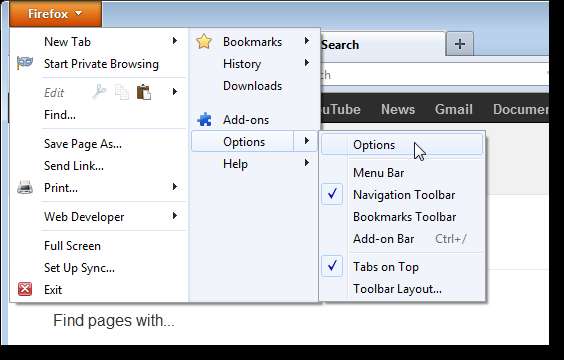
Klicken Sie im Dialogfeld Optionen oben auf die Schaltfläche Sicherheit. Klicken Sie im Feld Kennwörter auf Gespeicherte Kennwörter.

Das Dialogfeld Gespeicherte Kennwörter zeigt jede Site an, für die Sie Ihren Benutzernamen und Ihr Kennwort gespeichert haben, und zeigt die Benutzernamen an. Die Passwörter sind standardmäßig ausgeblendet. Klicken Sie zum Anzeigen der Kennwörter auf Kennwörter anzeigen.
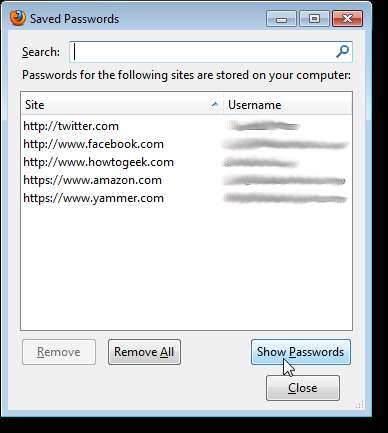
Ein Bestätigungsdialogfeld wird angezeigt, um sicherzustellen, dass Sie Ihre Passwörter anzeigen möchten. Klicken Sie auf Ja, wenn Sie Ihre Passwörter weiterhin anzeigen möchten.
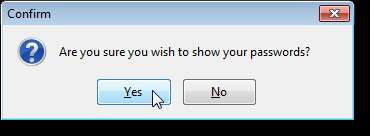
Eine Spalte Passwort wird angezeigt und alle Ihre Passwörter werden angezeigt. Es ist eine gute Idee, sicherzustellen, dass niemand in Ihrer Nähe lauert, da die Passwörter im Dialogfeld im Klartext angezeigt werden.
Um ein Passwort aus dem Passwort-Manager zu löschen, wählen Sie die entsprechende Site aus und klicken Sie auf Entfernen. Klicken Sie auf Alle entfernen, um alle Ihre Kennwörter zu löschen. Klicken Sie auf Kennwörter ausblenden, um Ihre Kennwörter wieder auszublenden.

HINWEIS: Sie können über das Suchfeld nach einer bestimmten Site suchen. Während Sie den Suchbegriff eingeben, werden die Ergebnisse im Listenfeld angezeigt. Klicken Sie auf die Schaltfläche X, um Ihre Suche zu löschen und alle Websites aufzulisten.
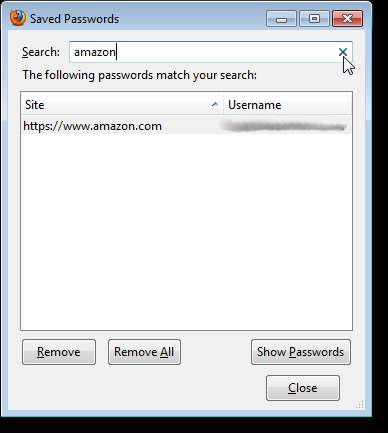
Wenn Sie den Firefox-Passwort-Manager verwenden möchten, empfehlen wir dringend, dass Sie Ihren gespeicherten Benutzernamen und Passwörtern ein Hauptkennwort zuweisen. Wenn jemand ohne Hauptkennwort Zugriff auf Ihr Konto erhält, kann er den Kennwort-Manager problemlos öffnen und Ihre Kennwörter anzeigen. Um ein Hauptkennwort hinzuzufügen, öffnen Sie das Dialogfeld Optionen erneut und aktivieren Sie das Kontrollkästchen Hauptkennwort verwenden.
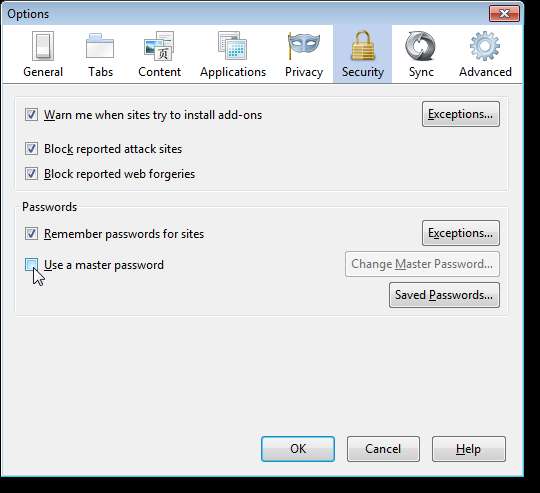
Das Dialogfeld Master-Passwort ändern wird geöffnet. Geben Sie ein Hauptkennwort in das Bearbeitungsfeld Neues Kennwort eingeben und erneut in das Bearbeitungsfeld Kennwort erneut eingeben ein. OK klicken.
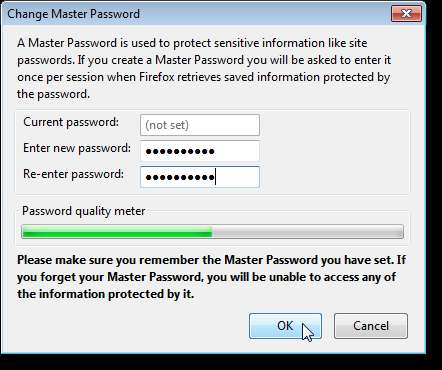
Klicken Sie auf OK, um die Meldung zu schließen, dass Ihr Hauptkennwort erfolgreich geändert wurde.
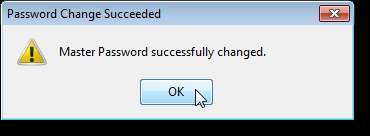
Wenn Sie Ihr Hauptkennwort in Zukunft ändern möchten, klicken Sie im Dialogfeld Optionen im Dialogfeld Optionen auf Hauptkennwort ändern. Klicken Sie auf OK, um das Dialogfeld Optionen zu schließen und Ihre Änderungen zu speichern.

Wenn Sie nun im Dialogfeld Optionen auf Gespeicherte Kennwörter klicken, um Ihre Kennwörter anzuzeigen, müssen Sie zuerst Ihr Hauptkennwort eingeben.
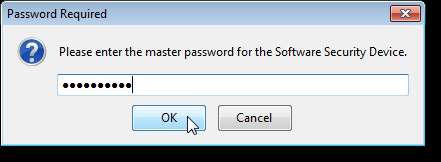
Auf einigen Websites können Benutzernamen und Kennwörter nicht gespeichert werden. Daher funktioniert der Firefox-Kennwortmanager mit diesen Websites nicht. Einige Websites bieten außerdem eine Option in Form eines Kontrollkästchens, mit der Sie auf dieser Website angemeldet bleiben können. Dies ist eine unabhängige Funktion der Website und funktioniert unabhängig davon, ob Sie Ihre Anmeldeinformationen für diese Website in Firefox gespeichert haben oder nicht.







